Popravak malog teksta prilikom sastavljanja poruka e-pošte u programu Outlook 2010
Svi smo bili u situacijama kada nas slučajno pritisne tipka ili kombinacija tipki na tipkovnici, a nešto se drastično promijeni na našem zaslonu. Ovaj se problem može pogoršati ako koristite prijenosno računalo i slučajno naslonite dlan na touchpad ili nehotice prevučete prst preko njega. Taj se problem često može otkloniti pritiskom na Ctrl + Z na tipkovnici ili zatvaranjem i ponovnim otvaranjem problema. Ali ponekad možete napraviti promjenu koju je vrlo teško odrediti. Takav je slučaj s tekstom koji se pojavljuje premalo u poruci e-pošte koju sastavljate u Outlooku 2010. Ako ste pregledali sve različite programske mogućnosti i zbunjeno gledali u veličinu fonta pitajući se kako to može biti ispravan, evo ga je još jedno rješenje koje biste trebali provjeriti.
Popravljanje zuma u programu Outlook 2010
Problem s kojim se vjerojatno susrećete je taj što ste slučajno smanjili prikaz u Outlooku. To se vjerojatno dogodilo dok ste pisali e-poštu, zbog čega se čini da su poruke u pristigloj pošti i dalje u odgovarajućoj veličini, ali sve što unesete izgleda tako malo.
1. korak: otvorite Outlook 2010.
2. korak: Kliknite karticu Početna na vrhu prozora, a zatim kliknite gumb Nova e-pošta u odjeljku Novi odjeljak vrpce na vrhu prozora. Ovo je gumb koji obično kliknete kada želite napisati novu e-poštu.

Korak 3: Kliknite unutar tijela poruke (alat Zoom nije aktivan kada ste u polju Za ).
Korak 4: Kliknite karticu Poruka na vrhu prozora (to bi već trebalo biti odabrano), a zatim kliknite gumb Zoom u dijelu Zoom vrpce.
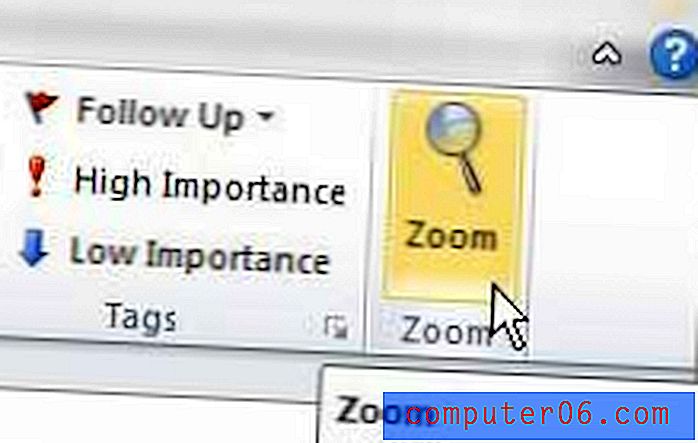
Korak 5: Kliknite opciju 100% pod Povećaj za, a zatim kliknite gumb U redu na dnu prozora.
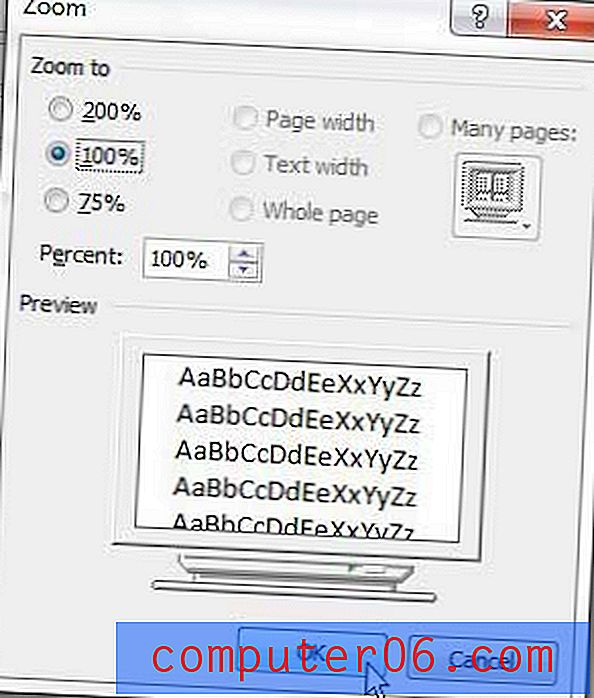
Vaš bi se tekst sada trebao vratiti u normalnu veličinu. Za daljnju upotrebu vjerovatno ste prilagodili razinu zumiranja držeći tipku Ctrl na tipkovnici i pomičite se mišem.



